电脑能下载wifi万能钥匙连接网络吗 电脑版wifi万能钥匙如何连接wifi
更新时间:2023-12-21 11:50:09作者:jiang
随着互联网的普及和发展,人们对于网络的需求越来越高,而在连接网络的过程中,wifi成为了最常用的一种方式。为了方便用户连接wifi,一款名为wifi万能钥匙的应用应运而生。这款应用在手机端广受欢迎,那么问题来了,电脑能否通过下载wifi万能钥匙来连接网络呢?在本文中我们将探讨这个问题,并介绍电脑版wifi万能钥匙如何连接wifi。
操作方法:
1.第一步。下载wifi万能钥匙电脑版。
大家可以百度搜索wifi万能钥匙进行下载。
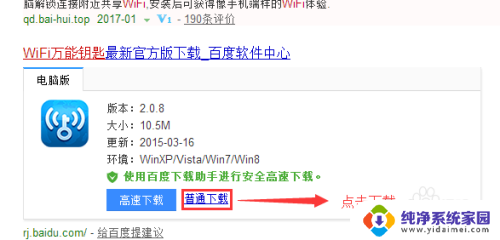
2.第二步。安装wifi万能钥匙电脑版。
下载好之后安装好wifi万能钥匙电脑版,给电脑连接wifi做好准备。
打开时不用管那些新手教程,一直点击下一步即可。
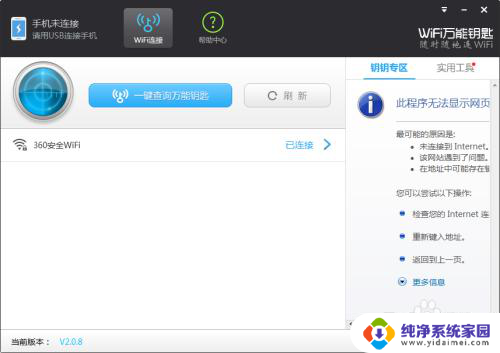
3.第三步。用手机创建无线热点,然后电脑连接手机创建的wifi。
手机创建无线热点提供wifi万能钥匙电脑版联网。手机必须能联网!
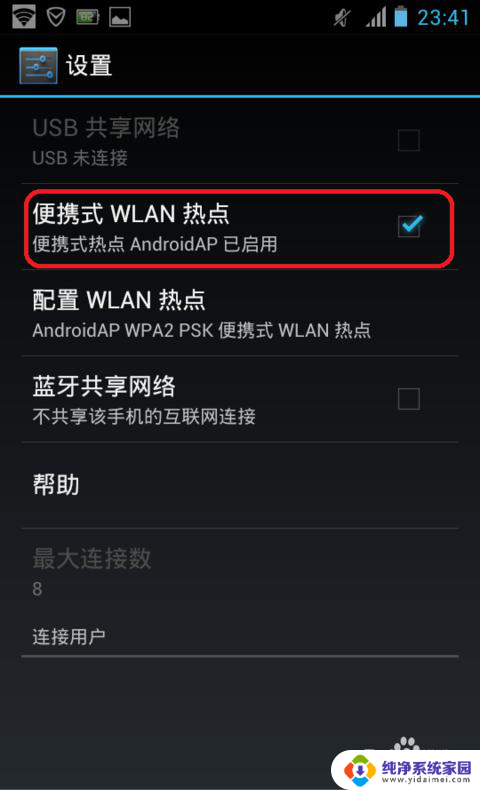
4.第四步。用wifi万能钥匙查询可连接的wifi并连接。
打开wifi万能钥匙电脑版,点击【一键查询万能钥匙】。选择后面有蓝色钥匙的wifi进行连接。
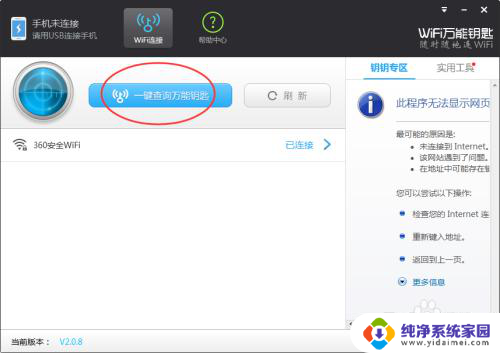
5.第五步。关闭手机的热点。
电脑连接好wifi后,别忘了关闭手机的热点。长时间开启热点会很耗电。
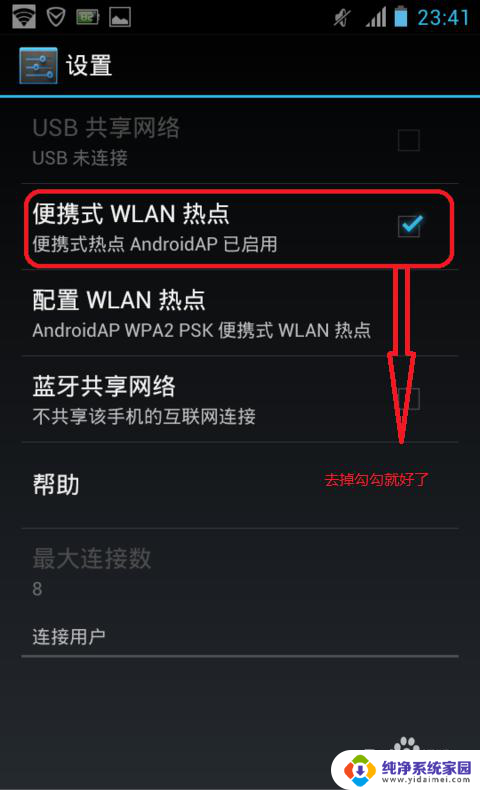
以上就是电脑能下载wifi万能钥匙连接网络吗的全部内容,有遇到这种情况的用户可以按照以上方法解决,希望能够帮助到大家。
电脑能下载wifi万能钥匙连接网络吗 电脑版wifi万能钥匙如何连接wifi相关教程
- 打开万能钥匙万能连网 电脑如何使用WiFi万能钥匙连接WiFi
- 电脑版wifi万能钥匙怎么下载 wifi万能钥匙PC版连接步骤
- 如何连接wifi万能钥匙不能连的wifi WiFi万能钥匙无法连接网络怎么办
- wifi万能钥匙可以查看密码吗 WiFi万能钥匙查看WiFi密码方法
- 电脑万能wifi钥匙 电脑wifi万能钥匙是否安全可靠
- 怎么查看wifi万能钥匙连接的密码 WiFi万能钥匙如何查看已连接WiFi的密码
- 万能钥匙怎么设置自动连接wifi 如何让WiFi万能钥匙自动连接WiFi
- 如何知道万能钥匙连接的wifi的密码 WiFi万能钥匙连接成功后在哪里可以查看密码
- 如何查看用万能钥匙连接的wifi密码 WiFi万能钥匙怎么查看家庭路由器的WiFi密码
- 万能钥匙怎样查看wifi密码 WiFi万能钥匙如何查看已连接WiFi密码
- 笔记本开机按f1才能开机 电脑每次启动都要按F1怎么解决
- 电脑打印机怎么设置默认打印机 怎么在电脑上设置默认打印机
- windows取消pin登录 如何关闭Windows 10开机PIN码
- 刚刚删除的应用怎么恢复 安卓手机卸载应用后怎么恢复
- word用户名怎么改 Word用户名怎么改
- 电脑宽带错误651是怎么回事 宽带连接出现651错误怎么办